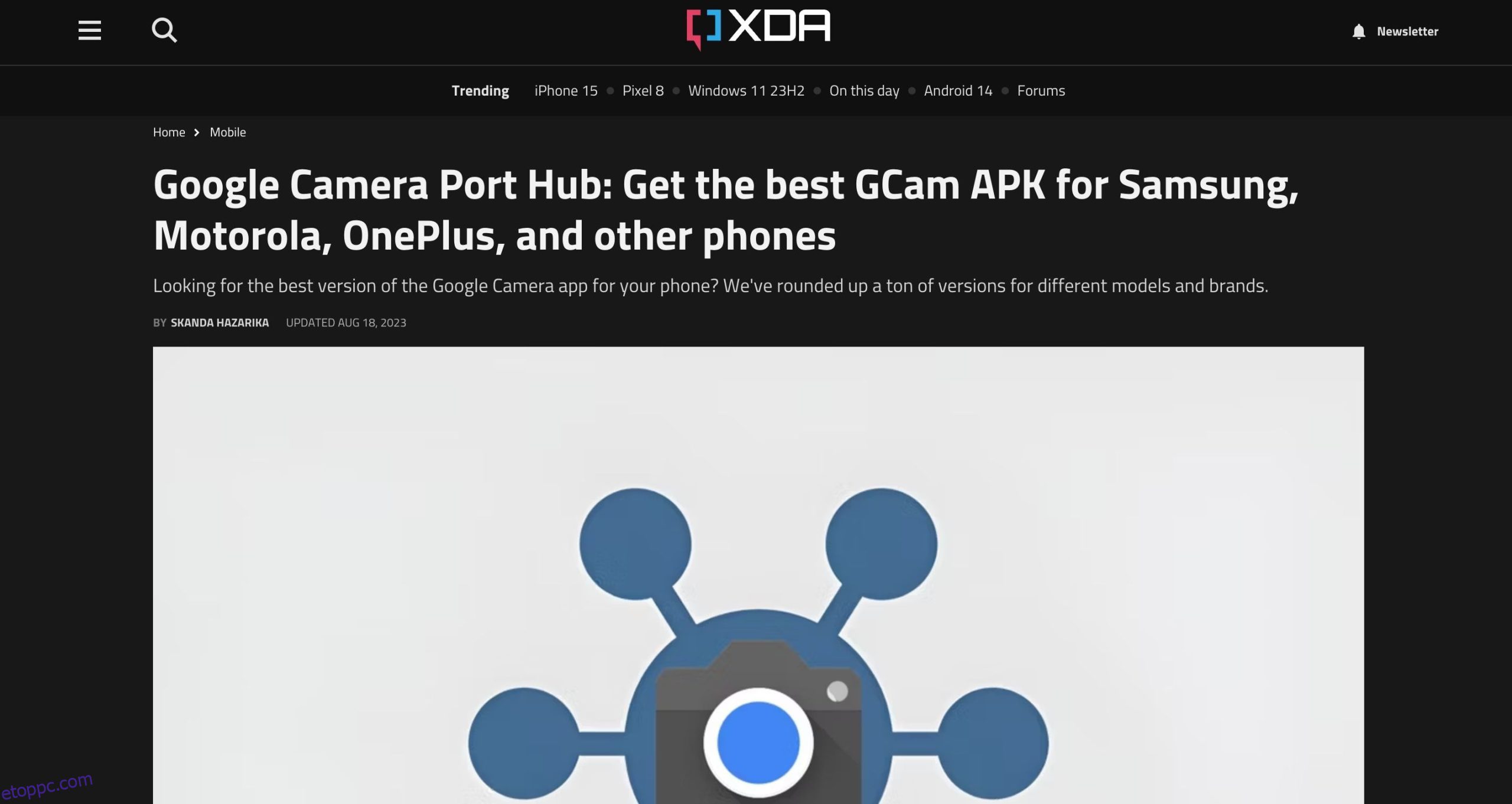A Google Pixel készülékei a legjobb tisztán androidos telefonok, de ezt a készlet Android-élményt bármelyik telefonon elérheti.
Lényegében le kell töltenie egy készlet Android-indítót és néhány olyan alkalmazást, amelyek a vanília Android-ízt adják. Nagyon egyszerű, vagyis bárki meg tudja csinálni különösebb technikai know-how nélkül. Tehát, ha kíváncsi arra, hogyan telepítse a készlet Androidot bármely telefonra rootolás nélkül, olvasson tovább.
Tartalomjegyzék
Szerezd meg a legjobb Stock Android Launchert
A Google-nak van saját Pixel indítója, de csak Pixel telefonokhoz érhető el. A harmadik féltől származó fejlesztők azonban még jobb készletű Android indítókat készítettek, amelyek a tiszta Android érzését adják, miközben további funkciókat adnak hozzá. Tehát az Android alapélményének eléréséhez kezdje a letöltéssel Action Launcher: Pixel Edition.
Az Action Launcher: Pixel Edition letöltése és telepítése után állítsa be alapértelmezett indítóként az eszközön. Ezt megteheti a Kezdőlap > Emlékezzen a választásomra > Action Launcher: Pixel Edition elemre. Vagy lépjen a Beállítások > Alkalmazások > Alapértelmezett alkalmazások > Kezdőlap alkalmazásba, és onnan módosítsa az alapértelmezett indítót.
Ezek a beállítások menük a használt Android telefontól függően változhatnak, de általában hasonlóak. Ha nem találja, használja a Beállítások menü tetején található keresősávot az „indító” vagy a „otthon” kifejezés megkereséséhez.
Action Launcher: A Pixel Edition úgy néz ki, mint a Pixel telefonok Android indítóprogramja (de nem azonos azzal). A Google keresősávja alul, a dátum felül, az ikonok pedig tőzsdei kinézetűek. Csúsztassa felfelé az ujját alulról az alkalmazásfiók eléréséhez.
Engedélyezze a Google Feed-et a tiszta Android-élmény érdekében
A vanília Android esetén a Google Feedhez is hozzáférhet, ha jobbra csúsztat a kezdőképernyőn. Az Action Launcher: Pixel Edition alkalmazásban gyors listát kap az alkalmazásokról, ha jobbra csúsztat a kezdőképernyőn. A Google Feed-et azonban hozzáadhatja a Műveletindító beállításai > Google Discover feed (béta) menüpontban.
Ez a Google keresési eredményéhez vezet, és az első linknek az Action Launcher Plugin feliratnak kell lennie. Koppintson rá, töltse le a beépülő modult (egy APK-fájlt), majd töltse be androidos telefonjára a Google Feed in Action Launcher engedélyezéséhez.
A beépülő modul általában a telepítés után automatikusan elindul, de probléma esetén indítsa újra a telefont. Továbbá, ha jobbra csúsztatva a Google Keresést látja a Google Feed helyett, érintse meg a Google ikont az oldal bal felső sarkában a Google Feed eléréséhez.
Szerezzen be Google ikonokat, témát és stílust
Az Android indítókészletének nagy része az ikonstílus és -csomag. Míg az Action Launcher: Pixel Edition szilárd ikonkészletet kínál, egy lépést megtehetsz, ha megpróbálsz olyan ikoncsomagokat, mint pl. Pix Ikon csomag vagy Anyag dinamikus ikoncsomag. Mindkettő kompatibilis az Action Launcherrel, és lefedi a Pixel telefon által kínált két különböző ikonstílust: Sima és Material You.
Miután letöltötte és telepítette a két ikoncsomag bármelyikét (vagy bármelyik másikat a Google Playről), lépjen a Műveletindító beállításai > Ikonok > Ikoncsomag elemre, és válassza ki a kívánt ikoncsomagot.
Az ikonok testreszabásának lehetőségei ezzel nem érnek véget – az Action Launcher számos egyéb lehetőséget kínál az ikonokhoz kapcsolódóan. Például olvasatlan jelvények alkalmazásokhoz, adaptív ikonstílus, amely minden ikonnak ugyanazt a formát adja, és még sok más.
Módosítsa az Android értesítési árnyékot
Action Launcher: A Pixel Edition lehet az egyik legjobb letölthető készlet Android-indító, de nem változtatja meg az értesítési felület megjelenését, ha lefelé csúsztatja. Az egyik legjobb Android értesítési árnyékoló alkalmazás az Power Shade.
Telepítse, és hajtsa végre a lépéseket, hogy hozzáférést biztosítson a különböző szinteken. Az Androidnak több engedélyre van szüksége a Power Shade használatához. Egyes Android-verziókon minden egyes alkalmazás számára engedélyt kell adnia a Power Shade-nek, hogy interakcióba lépjen vele. Fájdalmas beállítani, de ha tiszta Android-élményt szeretne, akkor meg kell tennie.
Előfordulhat, hogy a Power Shade alapértelmezett színe nem egyezik az Android-eszköz témájával. De mivel ez az egyik legjobb alkalmazás az Android értesítési felületének személyre szabásához, megváltoztathatja a színt.
Nyissa meg a Power Shade > Colors > Background color menüpontot, és adja meg a választott hexadecimális színkódot. Például a régi készlet Android kék hatszögletű színkódja #4885ED. Bármilyen színű hexadecimális kódot találhat bármilyen eszközön, beleértve az Android telefonokat is.
Szerezzen Stock-szerű Google és Pixel háttérképeket
Action Launcher: A Pixel Edition sok mindent kínál, de nem igazán csökkenti a háttérképek terén. Az átalakítás befejezéséhez az alapértelmezett Google vagy Pixel háttérképekre van szüksége. Itt két lehetőséged van: Háttérképek (a Google-tól) és Pix Háttérképek mindkettő hasonló háttérképeket kínál, mint a Pixel telefonokon.
De a legjobb tiszta Android telefonokon élő háttérképeket is kap. Ha ezek iránt érdeklődik, telepítéssel juthat a legközelebb a Pixel élő háttérképekhez Doodle: Élő Háttérképek. Ez egy szilárd nyílt forráskódú alkalmazás, amely teljesen ingyenesen használható.
Töltse le a Google Android-alkalmazásokat
A fenti személyre szabási funkciók beállítása után az utolsó lépéshez a Google által készített alkalmazásokra lesz szükség. Nem mindegyik érhető el a Play Áruházban, ezért néhány APK-t manuálisan kell telepítenie. Ügyeljen arra, hogy biztonságos webhelyeket használjon az APK-fájlok letöltéséhez.
A Google lehetővé teszi a nem Pixel Android telefonok számára a Telefon a Google-tól kb. Ezen kívül meg kell szereznie a részvényt is Google Névjegyek kb. Ezzel biztonsági másolatot készíthet és szinkronizálhatja névjegyeit a Google szolgáltatásaiban. Üzenetek a Google-tól A Play Áruház összes telefonjára elérhető, és ez egy alkalmas SMS alkalmazás, amely tökéletesen végrehajtja az alapokat.
Gboard, a Google Android alapbillentyűzet, minden telefonon elérhető. Valószínűleg ez a legjobb billentyűzet-alkalmazás, egy-két egyéb lehetőségtől eltekintve. Ha még nem használja, próbálja ki.
Szerezze be a Google Fényképezőgép alkalmazást bármely Android telefonra
Az újabb Pixel telefonok legendásak éjszakai fényképezési módjukról. Ennek nagy része az alapértelmezett Google Fényképezőgép alkalmazást kapja. Úgy készült, hogy a legtöbbet hozza ki a telefon kamerájából.
A Google többi alkalmazásaihoz hasonlóan letölti a Google Fényképezőgép alkalmazást nem Pixel telefonokon a Play Áruházban. Természetesen ugyanazt a varázslatot szeretné elérni, mint a Pixel telefonokon. Ez azonban egy kis többletmunkát igényel.
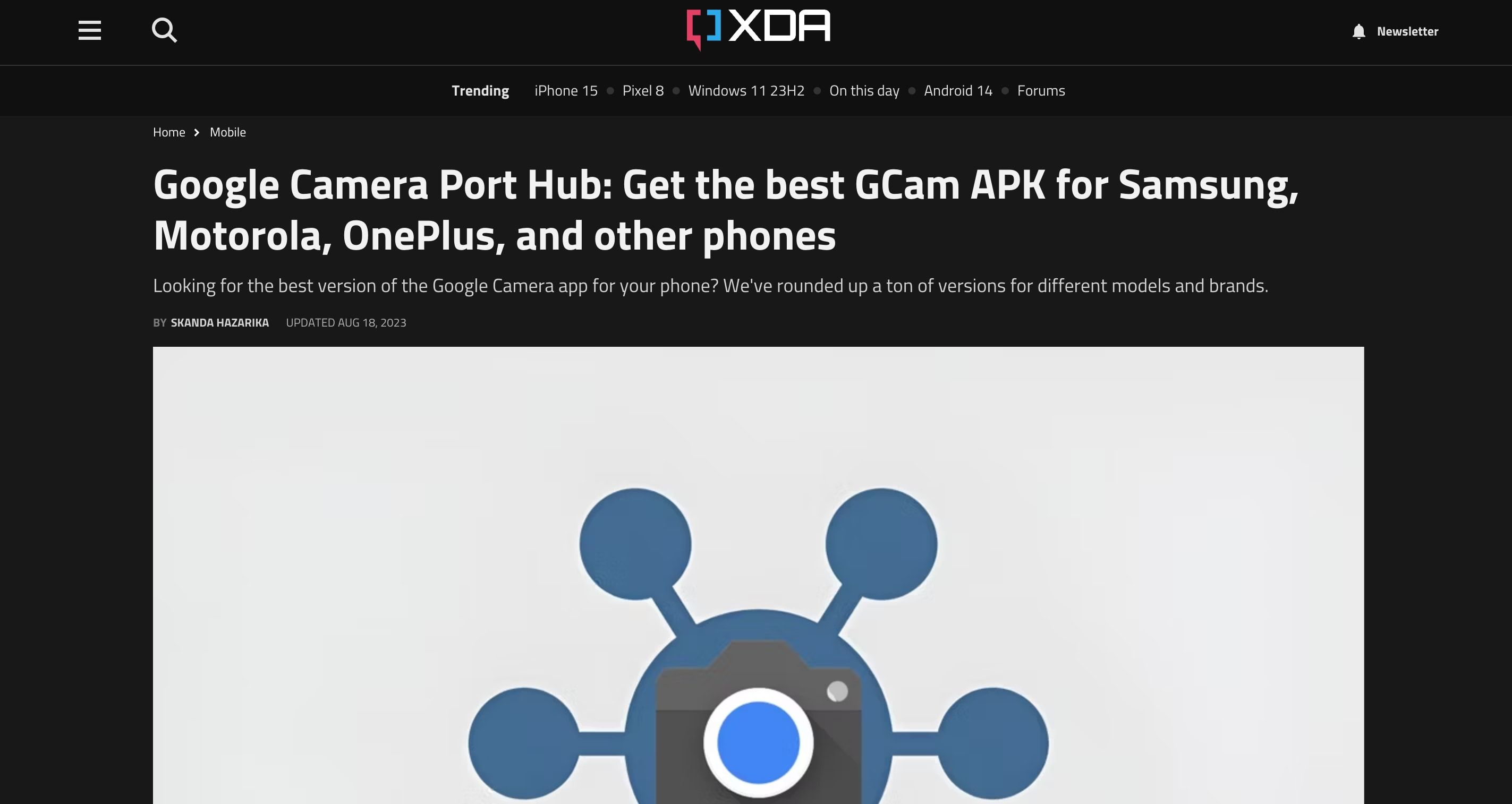
A legjobb megoldás a GCam Mod nevű kiegészítő. Ellenőrizd a Google Camera Port Hub az XDA-n. Itt módosítják a fejlesztők a GCam alkalmazást, hogy a varázslat különböző telefonokon működjön. A fórumok áttekintése után le kell töltenie a megfelelő GCam Modot a telefonjához. És még akkor is előfordulhat, hogy néhány funkció hiányzik.
Általában azt javasoljuk, hogy ragaszkodjon a telefonhoz mellékelt kameraalkalmazáshoz. A gyártók már előkészítették ezt az alkalmazást a telefonhoz. De ha teljes Google-élményre vágyik, a Port Hub az, ahol segítséget talál.
Felejtsd el a lezárási képernyő cseréit
Az Action Launcher és a Power Shade nem tudja megváltoztatni a lezárási képernyőt. Valójában a lezárási képernyők cseréjének korszaka véget ért. Az Androidon most szigorú korlátozások vonatkoznak a lezárási képernyő-alkalmazások funkcióira, mivel az ujjlenyomat-szkennerek és még az arcazonosító is része ennek.
Néhány lezárási képernyőt helyettesítő alkalmazás még mindig elérhető, például az Ava Lockscreen. De tesztjeink során rövid használat után a telefon visszaállt az eredeti zárolási képernyőre. A megjegyzések azt mutatják, hogy ez gyakori hiba a legtöbb saját felhasználói felülettel rendelkező telefonnál, mint például a Samsung, a Xiaomi, a Huawei és mások.
Tehát a legjobb megoldás az, ha belemerül a rendszerbeállításokba, és manuálisan módosítja a képernyőzárolási lehetőségeket. Valószínűleg nem lesz sok, de amíg a háttérkép és az alkalmazások úgy néznek ki, mint az eredeti Android, ez egy lépés a helyes irányba.
A Stock Android jobb?
Ezekkel a lépésekkel elérheti az Android alapélményét, mindössze néhány alkalmazásletöltéssel, rootolás nélkül. Igen, van még néhány hiányosság, de ez nagyjából olyan jó, mintha egy Pixel telefon lenne. Valójában bizonyos szempontból még jobb is, mivel az Action Launcher és a Power Shade bizonyos szinten jobban testreszabható, mint a Pixel indító és az értesítési felület.
Ne feledje azonban, hogy ezek a változtatások csak egy Pixel telefont utánoznak. Ha teljes Pixel-élményt szeretne nem Pixel telefonján, érdemes a kockázatos egyéni ROM-utat követve telepítenie a Pixel Experience ROM-ot.